Q1:电脑无法识别usb设备是什么原因呀
这个问题基本出在USB设备上,可以换个U盘或其它USB设备,看电脑是否能识别,如果能识别就说明电脑没问题。
举例:U盘坏掉就可能出现这种提示。
但也未必是硬件损坏,可以插到其它电脑上识别,或者电脑关机,插上USB设备后再开机,排除热启动故障。
Q2:华为手机连接电脑无法识别usb设备怎么办
请按以下方法尝试解决:
请确认手机是否能够通过USB线正常充电。如果无法充电,说明USB数据线损坏,请更换原装数据线后重试。
请更换USB端口或换其他电脑进行连接测试,请确认是否为电脑或USB端口问题。
若手机连接电脑后盘符可以显示,但是打开后没有文件,无法在电脑或手机间复制数据,请确认下拉通知栏里USB已连接下方是否显示仅充电,如果是,则点击管理文件。

然后在电脑侧点击计算机,选择便携设备,点击进入。

请查看开发人员选项中是否有选择USB配置,如果有,请将此选项选择为MTP(多媒体传输)后尝试。(如果将其设置为仅充电,则手机连接电脑后只能进行充电不能读取手机内存,电脑上也不会显示盘符)
注:如果在设置中没有找到开发人员选项,则不涉及此项。
第三方手机助手可能出现对于安卓系统的兼容性问题,推荐您通过安装华为手机助手Hisuite来连接电脑,管理手机文件与程序。
打开计算机,在有可移动存储的设备列表中点击Hisuite选项,然后双击Hisuitedownload,下载程序并安装。(请确保使用最新版华为手机助手,安装之后可进行检测更新)

若您使用第三方手机助手无法连接手机,可按如下方法尝试解决。
1、请您确认是否打开了开发者模式:请进入设置>开发人员选项> USB调试,确保USB调试处于开启状态。(手机上弹出提示“是否允许USB调试?”,点击确定即可。)有部分手机在开启USB调试后需要重启手机才能生效。(进入设置>关于手机,在版本号上连续点击7次,才会在设置菜单中出现开发人员选项菜单。)
2、手机连接电脑后,如果出现下图提示,需勾选一律允许这台计算机连接,并点击确定。

3、若已打开USB调试,插拔数据线,但依然无法连接,可再次关闭和开启USB调试功能。
若以上方法仍无法解决问题,则说明第三方手机助手对于android 6.0的兼容性不够,需要使用华为手机助手连接电脑。(部分第三方手机助手与电脑连接前,需要在手机和电脑上都安装相应的应用程序。)
若手机连接电脑之后,电脑提示安装驱动失败,或盘符内容为空,可手动安装驱动程序后重试。
若电脑为XP系统,需要安装windows media player 11或以上版本。(由于XP系统中没有预置MTP协议,建议手动安装。)
若电脑为WIN7和WIN8系统,MTP连接时盘符显示为可移动磁盘,WIN10系统盘符正常盘(如C盘,D盘…)。
若手机可查看照片,连接电脑无法查看,请进入设置>应用管理>菜单>显示系统进程,在列表中找到媒体存储,点击存储>删除数据,然后重启手机尝试。
若以上方式均无法解决问题,请您备份重要数据后携带购机发票前往售后服务网点进行检修。
Q3:windows电脑无法识别usb设备怎么办?
1.右键点击“计算机”,在右方出现的列表下选择“”.
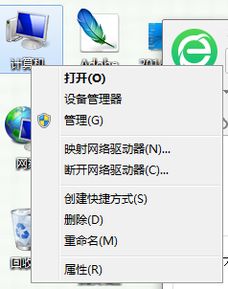
2.在“设备管理器” 中,找到“通用串行总线控制”。
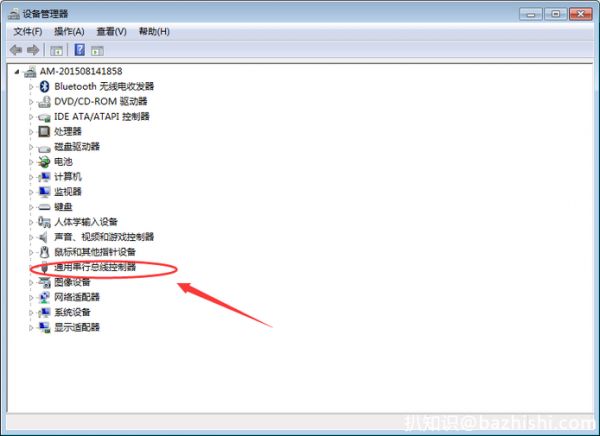
3.点击“通用串行总线控制”,在下方出现“USB Root Hub”设备列表中,右键点击“USB Root Hub”将其“禁用”菜单后再“启用”。

4.完成以上的操作之后再将u盘插入到电脑上就可以识别了,无需重启电脑
windows简介:
Microsoft Windows是美国微软公司研发的一套操作系统,它问世于1985年,起初仅是Microsoft- DOS模拟环境,后续的系统版本由于微软不断的更新升级,慢慢的成为家家户户人们最喜爱的操作系统。
Windows采用了图形化模式GUI,比起从前的DOS需要键入指令使用的方式更为人性化。随着电脑硬件和软件的不断升级,微软的Windows也在不断升级,从架构的16位、32位再到64位, 系统版本从最初的Windows 1.0到大家熟知的Windows 95、Windows 98、Windows ME、Windows 2000、Windows 2003 、Windows XP、 Windows Vista、Windows 7、Windows 8、Windows 8.1、Windows 10 和Windows Server服务器企业级操作系统,不断持续更新,微软一直在致力于Windows操作系统的开发和完善。
Q4:电脑出现无法识别的USB设备怎么办
解决方法:
1、右键“我的电脑”--高级系统设置,在硬件选项下,点击“设备安装设置”。
2、在出现的页面中,选择“是,自动执行该操作”。
3、重新拔插USB设备。
4、右键“我的电脑”--设备管理器,在右边找到出现叹号的USB设备。
5、在设备上右键,重新安装驱动程序。
Q5:西数移动硬盘电脑提示无法识别USB设备怎么办
1.造成USB设备无法识别的故障是由于很多原因引起的,包括软、硬件,解决方法如下:
首先将usb设备插入计算机接口,然后在桌面左下角单击“开始”菜单,单击“运行”命令,打开框中键入“cmd”命令,单击“确定”按钮。
2.启动命令提示符窗口,分别执行以下两条命令
reg add "HKEY_LOCAL_MACHINE\SYSTEM\CurrentControlSet\Control\Session Manager\Environment" /v "DEVMGR_SHOW_DETAILS" /d 1 /t REG_SZ /f
reg add "HKEY_LOCAL_MACHINE\SYSTEM\CurrentControlSet\Control\Session Manager\Environment" /v "DEVMGR_SHOW_NONPRESENT_DEVICES" /d 1 /t REG_SZ /f。
3.重新启动计算机,在打开框中键入“devmgmt.msc”命令,单击“确定”按钮或者右击桌面上“我的电脑”图标,弹出的快捷菜单选择“属性”命令,在系统属性界面切换到“硬件”选项卡,在下面单击“设备管理器”按钮。
4.打开设备管理器,在菜单栏上单击“查看”——“显示隐藏的设备”。
5.双击“通用串行总线控制器”项目,将下面所有灰色项目和USB大容量存储设备都卸载掉。
6.然后右击“通用串行总线控制器”项目,弹出的下拉菜单选择“扫描检查硬件改动”
7.拔掉USB设备,然后再重新插上,这下好了。
8.如果还没好,右击“通用串行总线控制器”下的“USB Root Hub”项目,打开的右键菜单单击“属性”命令。
9.打开的属性窗口切换到“电源管理”选项卡,去掉“允许计算机关闭此设备以节约电源”,单击“确定”按钮(依次对每个USB Root Hub的属性进行修改)。
WWw.BazhisHi.C:omQ6:为何电脑无法识别USB设备
如果是windows98系统,则必须要安装相应的硬件驱动才可以正常识别,不过正规的电子外设一般都带有驱动光盘,只要按照向导的提示完成安装即可。如果是windowsXP系统出现这样的提示,第一有可能是产品本身的质量问题,先在其他的机器上尝试一下,如果另外几台电脑都不行,则可以肯定是硬件问题。第二,如果其他机器上可以使用,则是系统的问题,最有可能的是将系统的智能识别usb设备的服务被人为禁用(默认是打开的),将其打开的方法是:控制面板---管理工具(经典视图下)--服务,然后查看Universal Plug and Play Device Host服务项目是否被禁用,禁用的话将其设置为启用。
基本上以上所说方法都试过后应该不会再有任何问题。









